Fehlercode 0x00001338 in COD: Modern Warfare 2
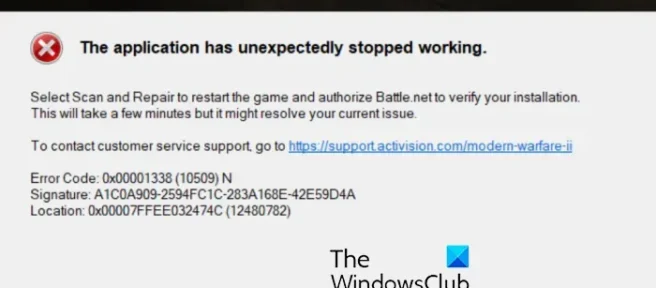
Tritt in Call of Duty Modern Warfare 2 der Fehlercode 0x00001338 auf? Dieser Fehler wird von vielen Benutzern von Modern Warfare 2 gemeldet. Während bei einigen Benutzern der Fehler beim Start auftritt und Probleme beim Öffnen des Spiels verursacht, haben sich mehrere Benutzer darüber beschwert, dass der Fehler während des Spiels ausgelöst wird und das Spiel zum Absturz bringt. Wenn dieser Fehler auftritt, erhalten Sie die folgende Fehlermeldung:
Die Anwendung funktioniert unerwartet nicht mehr.
Wählen Sie Scannen und Reparieren aus, um das Spiel neu zu starten und Battle.net zu autorisieren, Ihre Installation zu überprüfen. Dies dauert einige Minuten, könnte aber Ihr aktuelles Problem lösen.
Um den Kundendienst zu kontaktieren, gehen Sie zu https://support.activison.com/modern-warfare-ii.
Fehlercode: 0x00001338 (1059) N
Es kann Varianten für diesen Fehlercode geben und (1059) N kann für Einzelpersonen variieren. Nun, es kann mehrere Gründe geben, warum Sie diesen Fehlercode erhalten. Hier sind einige mögliche Szenarien, die den Fehlercode 0x00001338 in Call of Duty Modern Warfare 2 auslösen:
- Es wird höchstwahrscheinlich durch beschädigte und defekte Spieldateien verursacht.
- Das Fehlen von Administratorrechten zum Ausführen des Spiels ist eine weitere Ursache für den vorliegenden Fehler.
- Dieser Fehler kann aufgrund bestimmter beschädigter Battle.net-Cache- und Modern Warfare 2-Daten auftreten.
- Wenn Ihr Grafiktreiber oder Windows nicht auf dem neuesten Stand ist, wird wahrscheinlich der Fehlercode 0x00001338 angezeigt.
- Overlay-Apps verursachen auch solche Fehler in Ihren Spielen.
- Veraltete Microsoft Visual C++ Redistributable-Pakete oder DirectX-Versionen, zu viele Hintergrund-Apps und Firewall-Störungen können weitere Gründe für denselben Fehler sein.
In jedem der oben genannten Szenarien können Sie die folgenden Korrekturen verwenden, um den vorliegenden Fehler zu beheben. Alle diese Korrekturen gelten für PC-Benutzer.
Fehlercode 0x00001338 in COD: Modern Warfare 2
Wenn Sie in Call of Duty Modern Warfare 2 auf den Fehlercode 0x00001338 stoßen, können Sie die folgenden Lösungen verwenden, um den Fehler zu beheben:
- Starten Sie Modern Warfare 2 als Administrator.
- Spieldateien scannen und reparieren.
- Löschen Sie den Battle.net-Cache.
- Aktualisieren Sie Windows und Grafiktreiber.
- Installieren Sie DirectX 12.
- Aktualisieren Sie Ihr Microsoft Visual C++ Redistributable-Paket.
- Löschen Sie den Modern Warfare 2-Ordner.
- Schließen Sie Hintergrundanwendungen.
- Deaktivieren Sie Overlays im Spiel.
- Lassen Sie Modern Warfare 2 durch die Windows-Firewall zu.
1] Starten Sie Modern Warfare 2 als Administrator
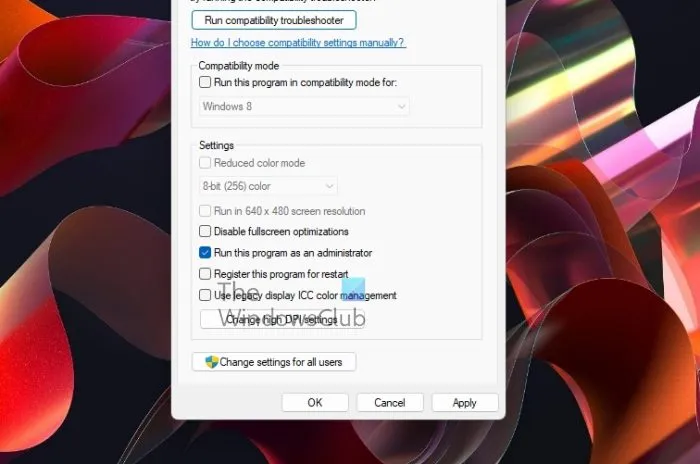
Das erste, was Sie tun sollten, ist, das Spiel neu zu starten, jedoch mit Administratorrechten. Um bestimmte Aufgaben auszuführen und auf DLL-Dateien zuzugreifen, müssen Spiele wie Modern Warfare 2 als Administrator ausgeführt werden. Wenn das Szenario zutrifft, müssen Sie daher Modern Warfare 2 als Administrator neu starten und dann prüfen, ob der Fehler 0x00001338 behoben ist.
So können Sie das tun:
Schließen Sie zunächst das Spiel COD Modern Warfare 2 vollständig.
Wenn Sie das Spiel jetzt über Battle.net spielen, öffnen Sie es, gehen Sie zu Einstellungen > Downloads und tippen Sie auf die Schaltfläche Nach Spielen suchen, um das Installationsverzeichnis Ihres Spiels auf Ihrem Computer zu öffnen.
Falls Sie das Spiel auf Steam spielen, gehen Sie zum Abschnitt BIBLIOTHEK, klicken Sie mit der rechten Maustaste auf Modern Warfare 2 und wählen Sie die Option Eigenschaften. Wechseln Sie danach zur Registerkarte LOKALE DATEIEN und drücken Sie die Schaltfläche LOKALE DATEIEN DURCHSUCHEN. Dadurch wird der Installationsordner von Modern Warfare 2 gefunden.
Sobald Sie die ausführbare Hauptdatei von Modern Warfare 2 gefunden haben, klicken Sie mit der rechten Maustaste auf die Datei und wählen Sie die Option Eigenschaften. Wechseln Sie im Eigenschaftenfenster zur Registerkarte Kompatibilität und aktivieren Sie das Kontrollkästchen Dieses Programm als Administrator ausführen.
Drücken Sie abschließend auf die Schaltfläche Übernehmen> OK, um die Änderungen zu speichern und das COD Modern Warfare 2-Spiel neu zu starten. Hoffentlich erhalten Sie denselben Fehler nicht noch einmal. Aber wenn der Fehler derselbe bleibt, können Sie fortfahren und die nächste mögliche Lösung verwenden, um den Fehler zu beheben.
2] Spieldateien scannen und reparieren
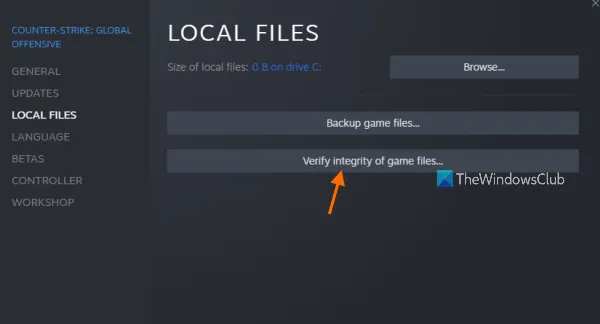
Dieser Fehler könnte auf beschädigte und infizierte Spieldateien von Modern Warfare 2 zurückzuführen sein. Sie werden wahrscheinlich auf solche Fehler stoßen, wenn die Spieldateien nicht sauber und aktuell sind. Außerdem fordert die Fehlermeldung die betroffenen Benutzer auf, ihre Spieldateien zu scannen und zu reparieren. Daher können Sie eine Überprüfung der Integrität der Spieldateien durchführen und dann sehen, ob der Fehler behoben ist oder nicht.
Battle.net:
- Öffnen Sie zuerst den Battle.net-Launcher und gehen Sie zur Registerkarte SPIELE.
- Wählen Sie als Nächstes Modern Warfare 2 und drücken Sie das Zahnradsymbol neben der Schaltfläche „Spielen“.
- Klicken Sie danach in den angezeigten Menüoptionen auf die Option Scannen und Reparieren.
- Lassen Sie nun Battle.net die Integrität der Spieldateien überprüfen und die schlechten beheben.
- Wenn Sie fertig sind, starten Sie das Spiel neu und prüfen Sie, ob der Fehler jetzt behoben ist.
Dampf:
- Öffnen Sie zuerst Steam und gehen Sie zu LIBRARY.
- Klicken Sie nun mit der rechten Maustaste auf Modern Warfare 2 und wählen Sie im angezeigten Kontextmenü die Option Eigenschaften.
- Navigieren Sie als Nächstes zur Registerkarte LOKALE DATEIEN und klicken Sie auf die Schaltfläche Integrität der Spieldateien überprüfen, um den Überprüfungsprozess der Spieldateien zu starten.
- Wenn der Vorgang abgeschlossen ist, können Sie das Spiel erneut öffnen und prüfen, ob der Fehler jetzt behoben ist.
Wenn der Fehler immer noch derselbe ist, können Sie fortfahren und die nächste mögliche Lösung ausprobieren.
3] Löschen Sie den Battle.net-Cache
Möglicherweise erhalten Sie diesen Fehler aufgrund beschädigter Cache-Dateien, die mit dem Battle.net-Launcher verknüpft sind. Wenn das Szenario zutrifft, können Sie also versuchen, den Battle.net-Cache-Ordner zu löschen, um den Fehler zu beheben. Einige betroffene Benutzer konnten den Fehler mit dieser Methode beheben, daher könnte es auch für Sie funktionieren. So können Sie den Battle.net-Cache leeren:
- Schließen Sie zunächst die Battle.net-Anwendung und alle zugehörigen Prozesse, die im Hintergrund ausgeführt werden. Sie können dazu den Task-Manager verwenden.
- Rufen Sie nun das Befehlsfeld Ausführen mit dem Hotkey Windows + R auf und geben Sie %programdata% ein, um den Ordner ProgramData direkt zu öffnen.
- Suchen Sie danach nach dem Ordner namens Blizzard Entertainment und löschen Sie einfach den Ordner.
- Öffnen Sie schließlich den Battle.net Launcher erneut und starten Sie das Spiel Modern Warfare 2, um zu überprüfen, ob der Fehlercode 0x00001338 verschwunden ist oder nicht.
Wenn der Fehler weiterhin besteht, können Sie mit der nächsten möglichen Lösung fortfahren, um ihn zu beseitigen.
4] Aktualisieren Sie Windows- und Grafiktreiber
Eine weitere mögliche Ursache für diesen Fehler ist, dass Sie eine veraltete Version Ihres Windows-Betriebssystems und Grafiktreibers verwenden. Wenn das Szenario zutrifft, aktualisieren Sie daher sowohl Windows als auch Ihren Grafiktreiber, um den Fehler zu beheben.
Sie können Windows mit der App „Einstellungen“ aktualisieren. Öffnen Sie Einstellungen, gehen Sie zu Windows Update und drücken Sie die Option Nach Updates suchen.
Um Ihren Grafiktreiber zu aktualisieren, können Sie dieselbe Einstellungs-App verwenden. Starten Sie Einstellungen, wechseln Sie zum Abschnitt Windows Update > Erweiterte Optionen und drücken Sie die Option Optionale Updates. Von hier aus können Sie alle Gerätetreiber-Updates herunterladen und installieren. Sie können auch die Geräte-Manager-App, die offizielle Website des Geräteherstellers oder eine kostenlose Treiberaktualisierungssoftware verwenden, um Ihren Grafiktreiber zu aktualisieren.
Wenn der Fehler auch nach dem Aktualisieren Ihres Windows- und Grafiktreibers weiterhin besteht, verwenden Sie die nächste Lösung, um ihn zu beheben.
5] Installieren Sie DirectX 12
Sie müssen auch sicherstellen, dass Sie die DirectX 12-Version auf Ihrem PC installiert haben. Die offiziellen Systemanforderungen für Modern Warfare 2 beinhalten DirectX 12, um das Spiel reibungslos und korrekt auszuführen. Aktualisieren Sie daher DirectX auf die neueste Version 12 und prüfen Sie dann, ob das Problem behoben ist.
6] Aktualisieren Sie Ihr Microsoft Visual C++ Redistributable-Paket
Wenn Sie eine ältere Version von Microsoft Visual C++ Redistributable auf Ihrem PC installiert haben, werden Sie wahrscheinlich auf Fehler wie 0x00001338 in Call of Duty Modern Warfare 2 stoßen. Aktualisieren Sie also auf die neueste Version des Microsoft Visual C++ Redistributable-Pakets und öffnen Sie es dann das Spiel, um zu überprüfen, ob Sie es ohne den vorliegenden Fehler spielen können. Wenn Sie immer noch denselben Fehler erhalten, haben wir einige weitere Korrekturen, die Sie ausprobieren können.
7] Löschen Sie den Modern Warfare 2-Ordner
Das Spiel speichert einen Modern Warfare 2-Ordner im Ordner „Dokumente“. Es speichert die Daten der Spieler und andere Spielinformationen. Möglicherweise erhalten Sie den vorliegenden Fehler, wenn dieser Ordner beschädigte Daten enthält. Der Ordner wird automatisch neu erstellt, sobald Sie das Spiel erneut öffnen. Erstellen Sie jedoch sicherheitshalber eine Sicherungskopie des Ordners an einem anderen Ort auf Ihrem Computer, bevor Sie ihn löschen. Hier sind nun die Schritte zum Löschen des Modern Warfare 2-Ordners:
- Öffnen Sie zunächst den Datei-Explorer mit Win+E und navigieren Sie zum Ordner Dokumente.
- Suchen Sie nun den Ordner Modern Warfare 2 und löschen Sie den Ordner.
- Starten Sie als Nächstes Ihren PC neu und öffnen Sie das Spiel erneut, um zu überprüfen, ob der Fehler behoben ist oder nicht.
8] Schließen Sie Hintergrundanwendungen
Wenn zu viele Anwendungen im Hintergrund ausgeführt werden, tritt möglicherweise der vorliegende Fehler auf. Mehrere unnötige Anwendungen verbrauchen die meisten Ihrer Systemressourcen, und daher stürzt das Spiel wahrscheinlich mit dem Fehlercode 0x00001338 ab. Beenden Sie daher, wenn das Szenario zutrifft, alle Hintergrundanwendungen und Aufgaben, die im Moment nicht benötigt werden.
Sie können den Task-Manager mit Strg+Umschalt+Esc öffnen und dann alle nicht wesentlichen Programme nacheinander mit der Schaltfläche Task beenden schließen. Versuchen Sie danach, Modern Warfare 2 zu spielen, und prüfen Sie, ob der Fehler behoben ist.
9] Overlays im Spiel deaktivieren
Overlays im Spiel verursachen in vielen Spielen solche Fehler. Wenn Sie also Overlays im Spiel in Steam, Discord, Xbox Game Bar usw. aktiviert haben, deaktivieren Sie Overlays und prüfen Sie dann, ob der Fehler behoben ist.
Dampf:
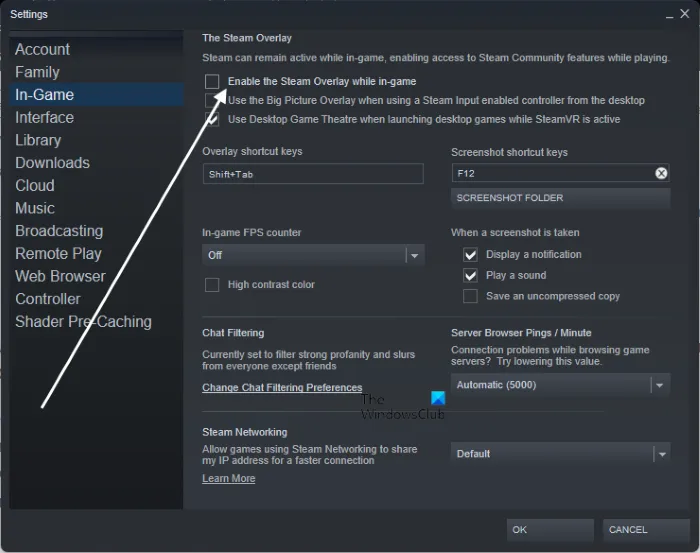
- Öffnen Sie zuerst Ihre Steam-App und gehen Sie zu Steam > Einstellungen.
- Navigieren Sie nun zur Registerkarte In-Game und deaktivieren Sie das Kontrollkästchen Steam-Overlay im Spiel aktivieren.
Zwietracht:
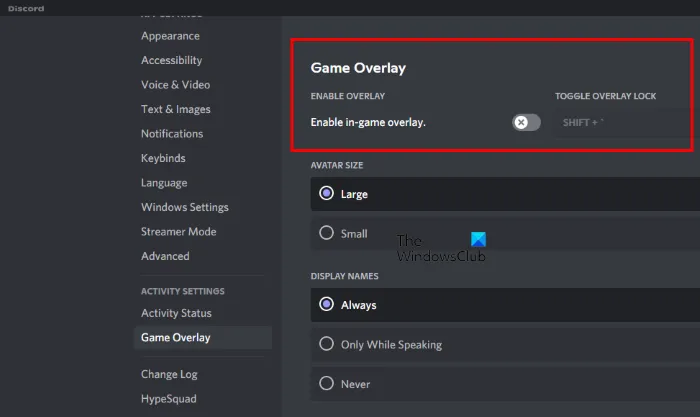
- Öffnen Sie zunächst Ihre Discord-App und drücken Sie die Schaltfläche Benutzereinstellungen (Zahnradsymbol).
- Suchen Sie danach den Abschnitt AKTIVITÄTSEINSTELLUNGEN und wechseln Sie zur Option Game Overlay.
- Deaktivieren Sie als Nächstes den Schalter Overlay im Spiel aktivieren im rechten Bereich.
NVIDIA GeForce-Erfahrung:
- Öffnen Sie zunächst die GeForce Experience-Anwendung und klicken Sie auf das zahnradförmige Symbol in der Menüleiste.
- Deaktivieren Sie nun im Abschnitt „Allgemein“ den Schalter für die Option „Überlagerung im Spiel“.
Ebenso können Sie Overlays auch in anderen Anwendungen deaktivieren. Wenn das hilft, großartig. Wenn der Fehler jedoch weiterhin besteht, fahren Sie mit der nächsten Fehlerbehebung fort.
10] Modern Warfare 2 durch die Windows-Firewall zulassen
Es ist durchaus üblich, dass die Windows-Firewall Aufgaben und Prozesse im Zusammenhang mit Spielen aufgrund von Fehlalarmen als verdächtig erkennt. Wenn dies bei Modern Warfare 2 passiert, funktioniert das Spiel nicht gut und es stürzt ab oder funktioniert nicht mehr mit Fehlercodes wie 0x00001338. Daher können Sie in diesem Fall dem Spiel erlauben, den Fehler durch die Windows-Firewall zu beheben. So können Sie das tun:
- Starten Sie zunächst das Windows Defender Security Center über das Startmenü.
- Klicken Sie nun auf die Option Firewall und Netzwerkschutz und dann auf die Option „ App durch Firewall zulassen “ > „ Einstellungen ändern “.
- Überprüfen Sie danach, ob Modern Warfare 2 aufgeführt ist oder nicht. Wenn ja, markieren Sie es. Wenn nicht, tippen Sie auf die Option Weitere App hinzufügen und fügen Sie die ausführbare Hauptdatei von Modern Warfare 2 hinzu.
- Aktivieren Sie als Nächstes die Kontrollkästchen Private und Öffentliche Netzwerke, um das Spiel in beiden Netzwerken zuzulassen.
- Speichern Sie abschließend die neuen Einstellungen, indem Sie die OK-Taste drücken, und versuchen Sie dann, das Spiel erneut zu öffnen.
Hoffentlich erhalten Sie den Fehlercode 0x00001338 in Call of Duty Modern Warfare 2 nicht mehr.
Wie behebt man Fehlercodes in Modern Warfare?
Um Fehler oder Abstürze von Modern Warfare 2 zu beheben, stellen Sie sicher, dass Sie über aktuelle Windows- und Grafiktreiber verfügen. Versuchen Sie außerdem, das Spiel mit Administratorrechten neu zu starten, Ihre Einstellungen im Spiel zu verringern, die Integrität Ihrer Spieldateien zu überprüfen oder eine Erwartung für das Spiel in Ihrem Antivirenprogramm und Ihrer Firewall hinzuzufügen. Wenn das nicht funktioniert, können Sie eine saubere Version des Spiels neu installieren.
Warum stürzt Call of Duty Modern Warfare 2 immer wieder ab?
Call of Duty Modern Warfare 2 kann abstürzen, wenn Sie einen veralteten und problematischen Grafiktreiber auf Ihrem PC haben. Außerdem stürzt das Spiel ab, wenn die Spieldateien von Modern Warfare 2 mit einem Virus infiziert oder beschädigt sind. Es kann auch abstürzen, wenn zu viele unnötige Programme im Hintergrund laufen.



Schreibe einen Kommentar